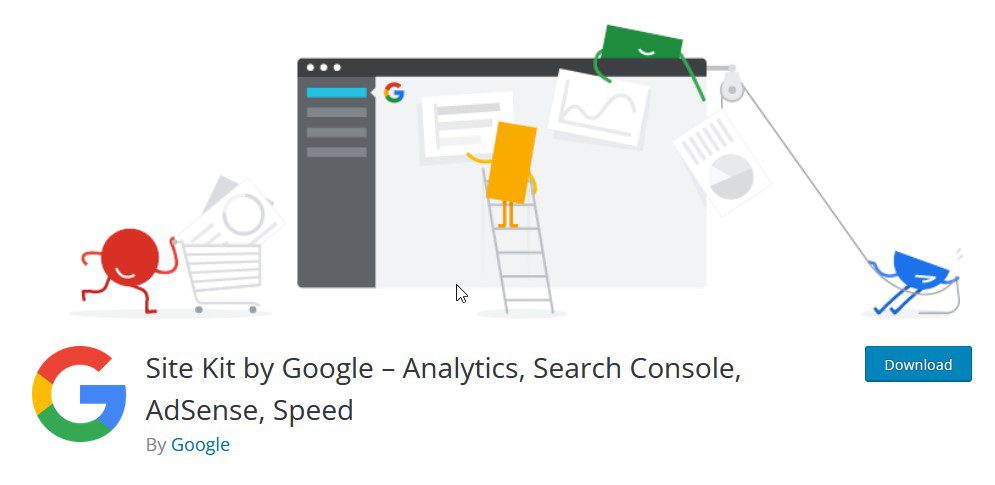Google Site Kit - Ръководство в лесни стъпки
Какво е и за какво служи?
Google Site Kit е безплатен инструмент, предоставен от Google, който помага на уебмастърите и собствениците на уебсайтове да анализират и оптимизират своите сайтове, използвайки данни от различните продукти на Google, като Google Analytics, Search Console, AdSense и други.
Site Kit обединява информацията от тези инструменти и я представя на едно място, в административния панел на уебсайта ви. Това улеснява достъпа до аналитични данни и ключови показатели за уебсайта ви без да е необходимо да се превключвате между различни платформи и приложения.
С Google Site Kit можете да следите посещенията на уебсайта си, ключовите думи, по които потребителите ви намират, и други полезни статистически данни. Освен това, можете да разберете как сайтът ви се представя в резултатите от търсенето в Google и да получите предложения за подобрения на SEO (оптимизация за търсачки) и рекламните кампании.
Инсталирането на Google Site Kit на вашия сайт има много ползи. Той ви дава възможност да следите и анализирате ефективността на уебсайта ви, да получите предложения за оптимизация и да управлявате рекламните си кампании по-лесно и ефективно. В крайна сметка, Google Site Kit ви помага да подобрите видимостта и успеха на вашите уебсайтове чрез използването на инструментите на Google.
Навигация по ръководството
Ако управлявате уебсайт, вероятно разчитате на услугите на Google за проследяване на анализи, тестване на ефективността и др. Управлението на всички тях може да бъде трудно, поради което вече има плъгин, наречен Site Kit за WordPress.
С официалния плъгин на Google Site Kit можете да свържете всички ваши любими услуги за уеб администратори на Google с WordPress. Където е приложимо, ще можете също да преглеждате данни във вашето табло за управление на WordPress, като вашите статистики от Google Анализ.
В този преглед ще разгледаме по-отблизо приставката за WordPress на Google Site Kit, какво може да предложи и как да я настроите.
Нека да започнем!
Въведение в Google Site Kit
Site Kit е плъгин, който ви позволява да свържете вашия уебсайт WordPress с тези шест услуги на Google:
- Search Console . С Search Console можете да наблюдавате трафика на вашия сайт, неговата ефективност и състоянието на индексиране.
- Анализ . Популярният инструмент на Google за уеб анализ ви предоставя огромно количество данни за посетителите на вашия сайт, което е безценно за маркетинг и оптимизация.
- AdSense . Ако искате да монетизирате уебсайта си чрез реклами, AdSense е една от най-популярните платформи, които можете да използвате за вмъкване на реклами .
- PageSpeed Insights . Този инструмент ви позволява да тествате ефективността на уебсайта си . Той връща общ резултат, както и широк набор от предложения за това как да подобрите изживяването на вашия настолен компютър и мобилно устройство.
- Мениджър на етикети . Тази услуга ви позволява да добавяте проследяващи пиксели и фрагменти към уебсайта си, без да променяте кода ръчно.
- Оптимизиране . С Optimize можете да провеждате задълбочени A/B тестове за вашия уебсайт. Той се интегрира с Google Analytics, за да ви даде по-добра представа за резултатите.
Важно е да разберете, че Site Kit не е заместител на нито една от услугите, които изброихме по-горе. По-скоро опростява процеса на интегрирането им с WordPress. Например, ако все още не сте добавили ръчно Google Analytics към вашия сайт, Site Kit може да ви помогне да добавите кода за проследяване.
След като услугите ви бъдат интегрирани, Site Kit също ви дава достъп до ключови показатели от таблото за управление на WordPress. С Google Analytics например можете да видите общия си трафик, импресии, кликвания и цели.
Нямате нужда от плъгин, за да ви помогне да свържете която и да е от тези услуги с вашия уебсайт WordPress, но Site Kit прави процеса много по-лесен. Всичко, което трябва да направите в повечето случаи, е да щракнете върху някои бутони, за да предоставите няколко разрешения.
Как да използвате Google Site Kit с WordPress (в 4 стъпки)
За да разберете наистина стойността, която Google Site Kit предоставя на потребителите на WordPress, помага да го видите в действие. Ето как да го стартирате и да работи за вашия сайт с няколко лесни стъпки.
Стъпка 1: Инсталирайте и активирайте Google Site Kit
Инсталирането и активирането на Google Site Kit работи точно като всеки друг плъгин за WordPress . След като е активен, той ще ви подкани да преминете направо към процеса на настройка:
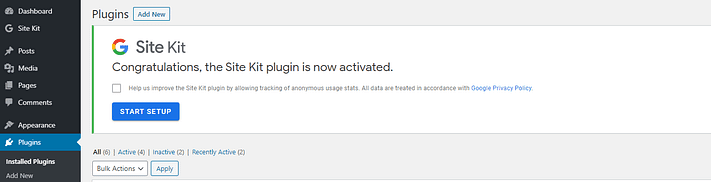
Кликнете върху бутона Start Setup , за да продължите.
Стъпка 2: Потвърдете собствеността върху уебсайта си и свържете Search Console
След като стартирате съветника за настройка, Site Kit ще ви помоли да влезете с вашия акаунт в Google, за да потвърдите собствеността върху вашия уебсайт WordPress:
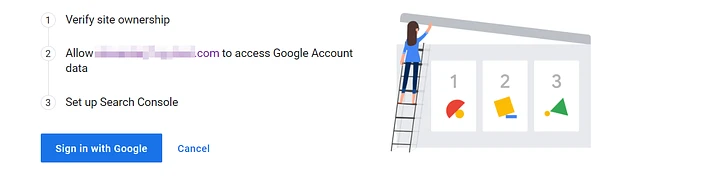
След това ще трябва да разрешите няколко разрешения, за да позволите на Site Kit да има достъп до ключови данни за вашия уебсайт и вашия акаунт в Google. Кликнете върху Разрешаване за всяка подкана, за да продължите:
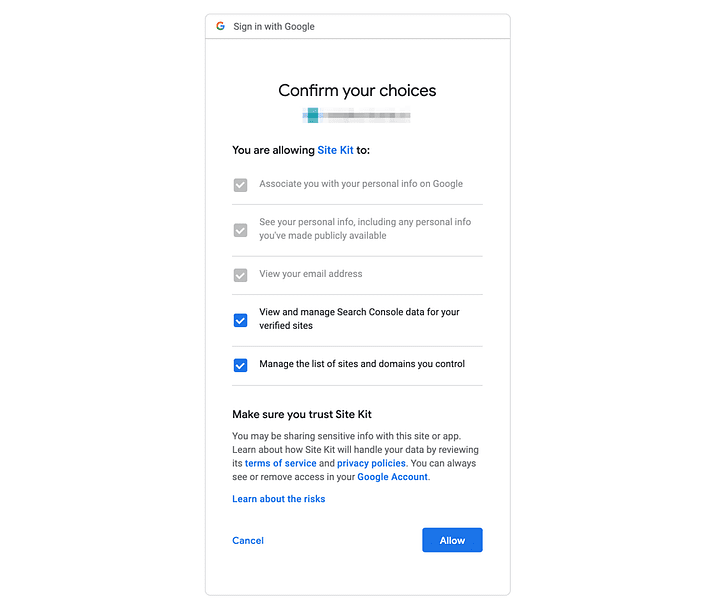
Ако вече сте свързали своя WordPress сайт към Search Console, на този етап Google Site Kit автоматично ще го интегрира. В противен случай ще бъдете подканени да го настроите:

Кликнете върху бутона Добавяне на сайт и Google ще се погрижи за останалото. След това ще сте готови да използвате приставката:
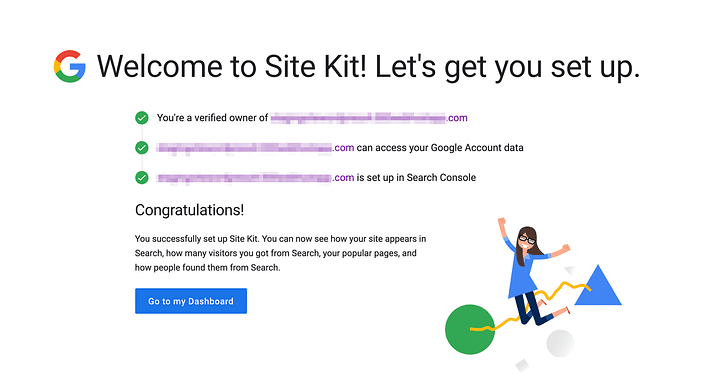
Това е всичко за основния процес на настройка.
Стъпка 3: Интегрирайте предпочитаните от вас услуги на Google
Google Site Kit изисква да интегрирате Search Console с WordPress , но след като завършите съветника за настройка, можете да персонализирате кои услуги искате да добавите. Приставката веднага предоставя връзки за свързване на AdSense, Analytics и PageSpeed Insights:
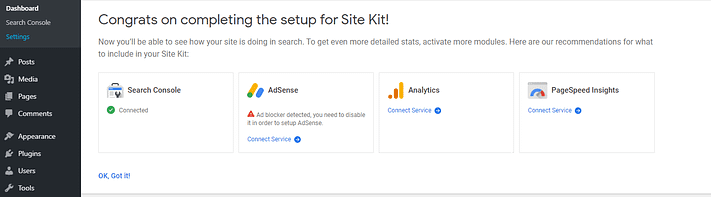
Ако предпочитате да изчакате да настроите допълнителни услуги, винаги можете да го направите по-късно, като отидете на Site Kit > Settings > Connect More Services :
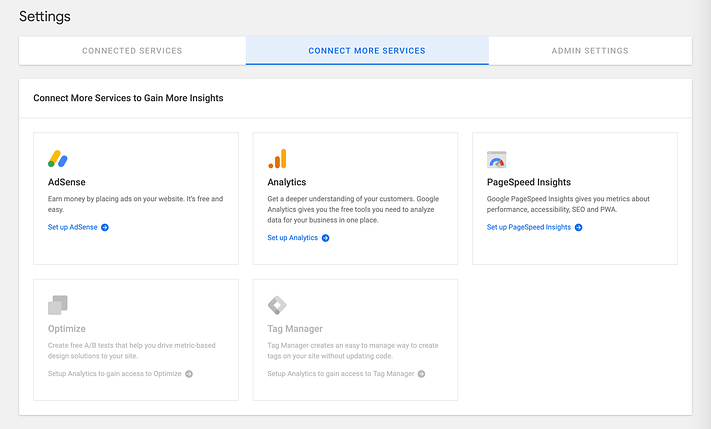
За всяка допълнителна услуга ще трябва да потвърдите кой акаунт искате да използвате и да разрешите списък с разрешения за Site Kit. Ако е необходимо, можете също да свържете сайта си с нови инструменти направо от таблото си за управление:
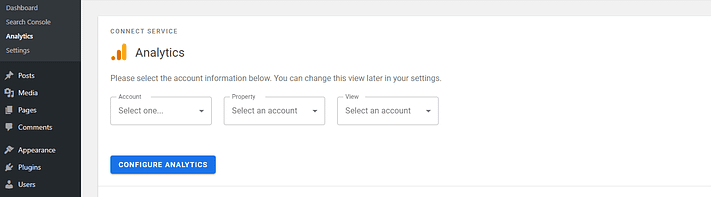
Отнема само няколко кликвания и е много по-бързо от ръчното добавяне на код за проследяване.
Стъпка 4: Вижте вашето табло за управление и отчети
Google Site Kit показва данни по няколко различни начина. Първо, можете да видите общ преглед на всички ваши услуги от Site Kit > Dashboard .
За услуги като Search Console и Google Analytics Site Kit трябва да събира данни за известно време, преди да ви покаже някакви числа. Продължихме и свързахме PageSpeed Insights , за да ви покажем как показва резултатите в таблото си за управление:
След време таблото ви за управление може да изглежда по-скоро така:
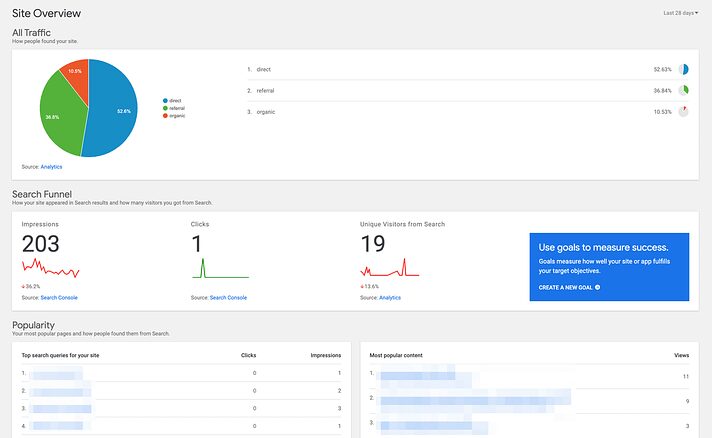
Другата ви възможност е да видите отделни отчети за вашите услуги. Всеки ще има свой собствен раздел под Site Kit в страничната лента на WordPress. Тези обобщения ви дават малко повече подробности от таблото за управление:
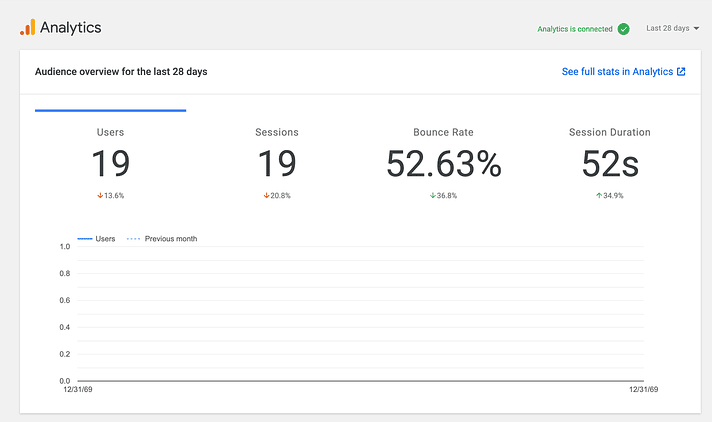
Можете също така да филтрирате по конкретни страници на вашия сайт, като например да видите само статистиката за определена публикация в блог или да тествате скоростта на страницата на конкретна страница.
Ще получите и нова опция Site Kit в лентата с инструменти на WordPress. Можете да използвате това от предния край на вашия сайт, за да видите статистика на Google Анализ за частта от съдържанието, което разглеждате в момента:
Това е всичко за използването на Google Site Kit за WordPress.
Заслужава ли си използването на Google Site Kit за вашия уебсайт?
Като цяло няма много лоши неща за използване на Google Site Kit за WordPress. Най-много може да е малко пресилено, ако планирате да свържете само една услуга на Google.
Въпреки това, ако планирате да се възползвате от няколко от тях, Site Kit е голямо спестяване на време. Освен това интеграцията не може да бъде по-лесна. В случая на PageSpeed Insights, например, отнема само едно кликване.
Друго положително е, че Site Kit не ви принуждава да свързвате повече услуги по всяко време. Ако искате да използвате само Search Console, например, можете да го направите без досадни изскачащи прозорци в таблото ви за управление, препоръчващи Analytics.
Освен това Site Kit не трябва да забавя времето ви за зареждане – той не добавя ново съдържание към предния край на вашия сайт освен основните скриптове, необходими за функционирането на услугата (като скрипта за проследяване на Google Анализ, който все още би бил дори ако сте избрали ръчно да свържете Google Анализ с WordPress ).
Един недостатък на използването на Site Kit е, че той не ви предоставя опции за конфигурация за услугите, които свързвате. Навигирането до Site Kit > Settings ще ви покаже дали приставката работи и ще ви даде опция да изпратите данни за проследяване на Google, но това не е всичко.
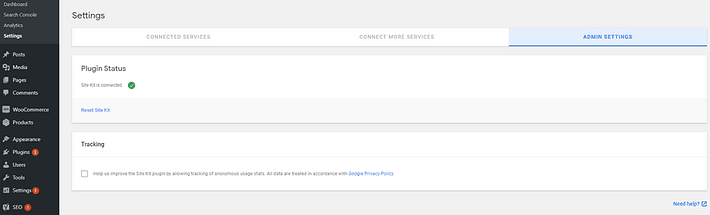
Това може да се очаква, тъй като добавянето на индивидуални настройки за толкова много услуги има потенциал да бъде караница. Ако обаче за първи път използвате някой от тези инструменти, липсата на опции може да бъде объркваща. Ще трябва да посетите всяка услуга поотделно, за да персонализирате вашите настройки.
Заключение
Ако търсите да интегрирате услуги за уеб администратори с уебсайта си, Google Site Kit за WordPress опростява процеса драматично. По време на нашия преглед успяхме да свържем всички инструменти, които искахме, за минути с помощта на прости съветници.
Като цяло Site Kit може да бъде ценно допълнение към вашата гама от плъгини за WordPress , особено ако използвате множество услуги. Въпреки това, това не замества необходимостта от време на време да посещавате действителния уебсайт за всяка услуга. Например, докато можете да надникнете в най-важните си показатели на Google Анализ от таблото за управление на WordPress, все пак ще трябва да използвате таблото за управление на Google Анализ, за да получите достъп до цялата информация.
Ако това ви е харесало, вижте ръководството за Loco Translate тук.